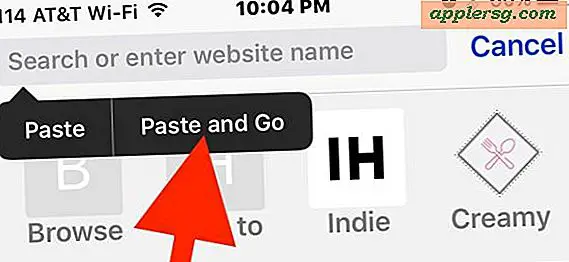Come copiare le impostazioni wireless da un laptop a un altro
Windows 7 e i sistemi operativi più recenti consentono di copiare le impostazioni di rete wireless configurate su un laptop su un altro. Questo è un buon modo per semplificare la configurazione di una connessione di rete su più computer. Potresti volerlo fare anche se hai problemi a configurare una connessione su un secondo computer, ma il primo è già impostato. Il computer utilizzerà automaticamente le stesse impostazioni dell'altro, il che aiuta a eliminare il problema dell'immissione manuale di impostazioni errate per errore.
Passo 1
Inserisci la tua unità flash in una porta USB disponibile sul computer che è già configurato per la connessione alla rete wireless. Se viene visualizzata, chiudi la finestra di riproduzione automatica. Se non viene visualizzato, vai al passaggio successivo.
Passo 2
Fare clic su "Start" e digitare "wireless" (senza virgolette) nella casella di ricerca selezionata automaticamente. Fai clic su "Gestisci reti wireless" sotto l'intestazione "Pannello di controllo".
Passaggio 3
Fare clic con il pulsante destro del mouse sul nome della rete wireless di cui si desidera copiare l'impostazione di connessione e fare clic su "Proprietà". Fai clic su "Copia questo profilo di rete su un'unità flash USB".
Passaggio 4
Fare clic su "Avanti" nella finestra "Copia impostazioni di rete" che si è aperta. Fare clic su "Chiudi" e rimuovere l'unità flash dal primo computer.
Passaggio 5
Inserisci l'unità flash nel secondo computer. Fare clic su "Start", "Computer" e fare doppio clic sul nome dell'unità flash.
Passaggio 6
Fare doppio clic sul file "setupSNK". Fare clic su "Sì" nella finestra che si è aperta per confermare che si desidera copiare le impostazioni sul computer.
Fare clic su "OK". Le impostazioni della connessione di rete wireless sono state trasferite al computer. Per connetterti alla rete, fai clic sull'icona "Rete" nella barra delle applicazioni di Windows, quindi fai clic sul nome della rete e su "Connetti".